Dell P3418HW User Manual [de]
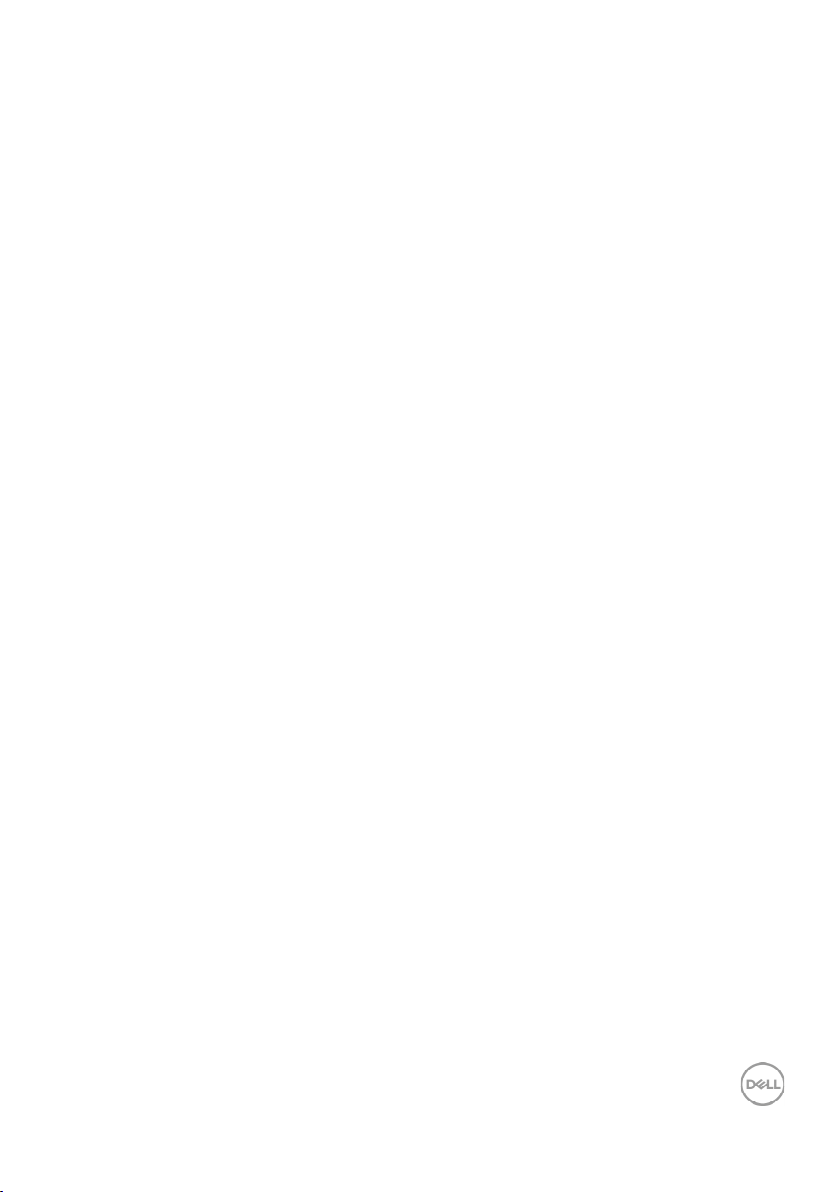
Dell Display Manager – Bedienungsanleitung
Übersicht
Der Dell Display Manager ist eine Windows-Anwendung zur Verwaltung
eines Monitors oder einer Gruppe von Monitoren. Er ermöglicht die manuelle
Anpassung des angezeigten Bildes, die Zuweisung von automatischen
Einstellungen, die Energieverwaltung, Bilddrehung und andere Funktionen
bei ausgewählten Dell-Modellen. Sobald er installiert ist, wird der Dell Display
Manager bei jedem Systemstart ausgeführt und er zeigt sein Symbol in der
Taskleiste an. Informationen über die am System angeschlossenen Monitore
sind stets verfügbar, wenn Sie das Mauszeiger auf das Symbol in der
Taskleiste halten.
HINWEIS: Dell Display Manager muss über den DDC/CI-Kanal mit Ihrem Monitor
kommunizieren. Bitte stellen Sie sicher, dass DDC/IC wie nachstehend gezeigt im
Menü aktiviert ist.
Dell Display Manager – Bedienungsanleitung │ 1
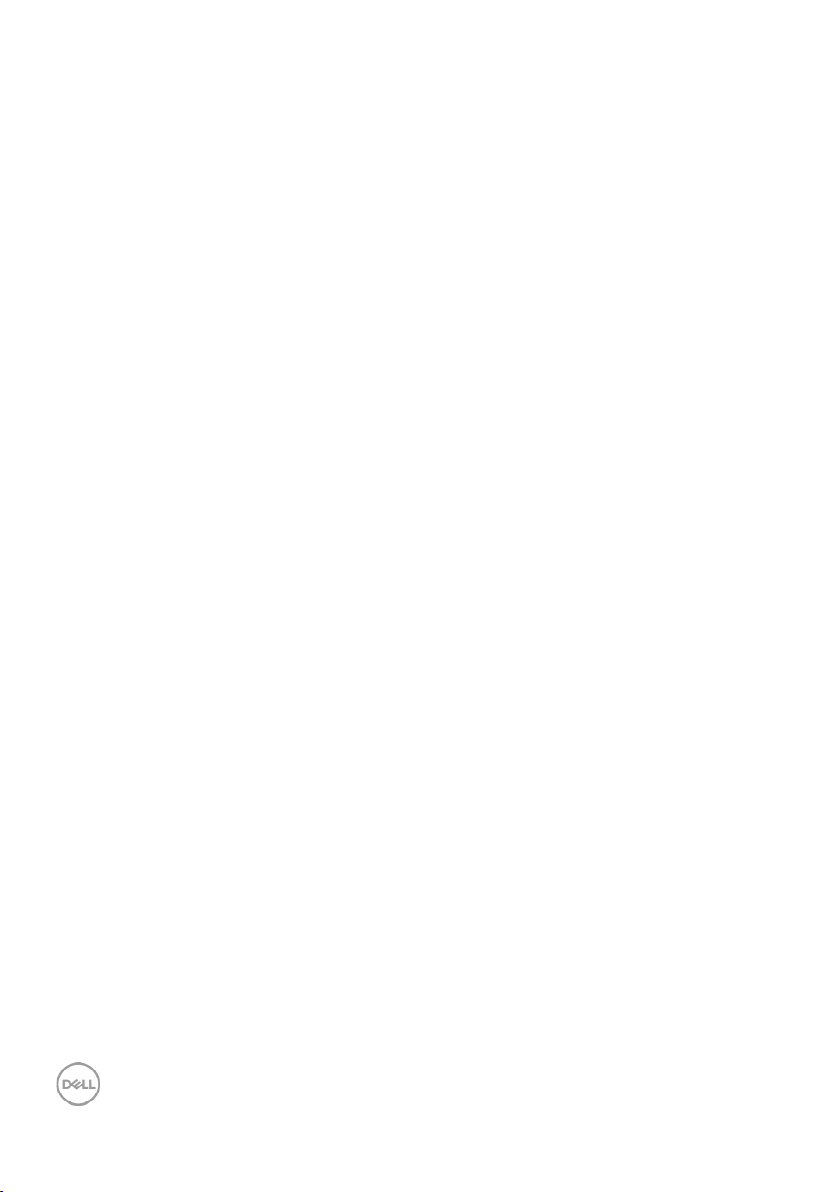
Schnelleinstellungsdialog verwenden
Durch Anklicken des Dell Display Manager-Symbols in der Taskleiste öffnet
sich der Schnelleinstellungsdialog. Wenn mehr als ein unterstütztes DellModell an das System angeschlossen ist, lässt sich mit dem vorgesehenen
Menü ein bestimmter Zielmonitor auswählen. Der Schnelleinstellungsdialog
ermöglicht eine benutzerfreundliche Anpassung der Helligkeits- und
Kontraststufen des Monitors; voreingestellte Modi können manuell
ausgewählt oder auf den Auto-Modus eingestellt werden, zudem kann die
Systemauflösung geändert werden.
Der Schnelleinstellungsdialog bietet zudem Zugriff auf die erweiterte
Benutzeroberfläche des Dell Display Managers, die der Anpassung von
Basisfunktionen, der Konfiguration des Auto-Modus und dem Zugriff auf
weitere Funktionen dient.
2 │ Dell Display Manager – Bedienungsanleitung
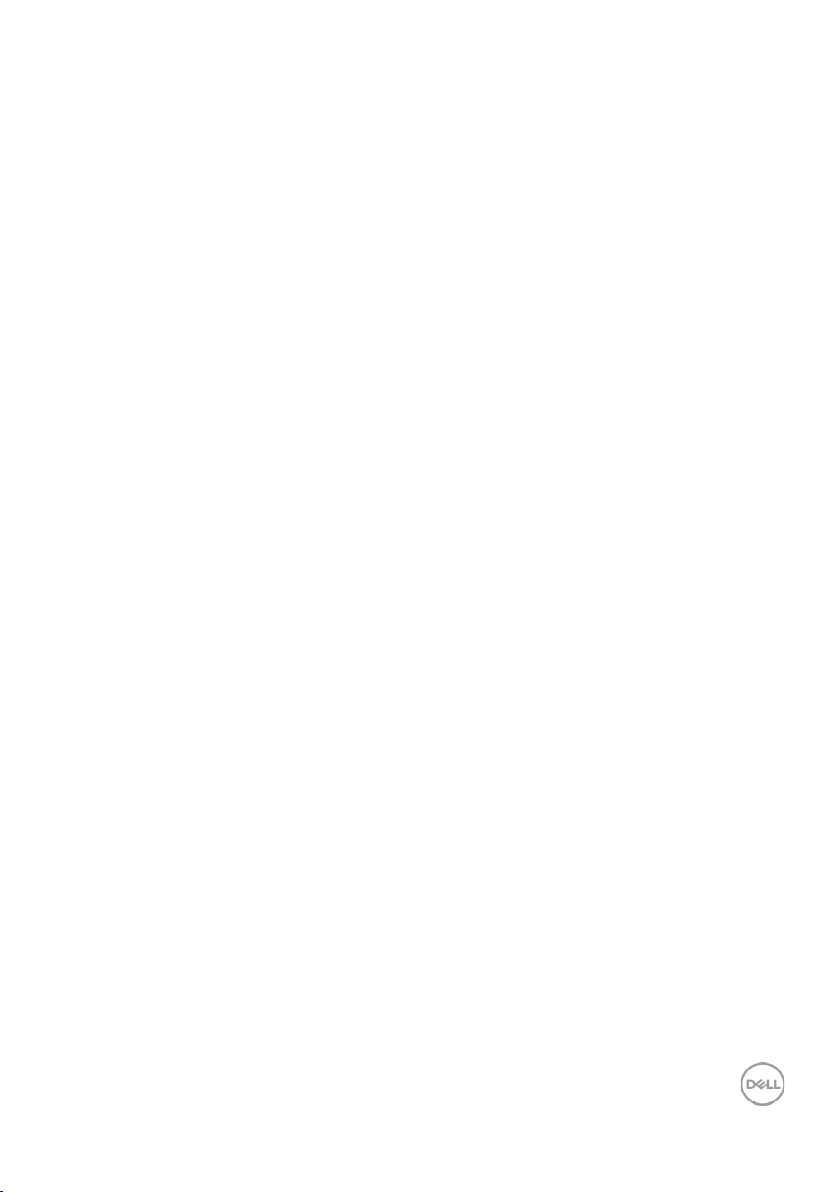
Grundlegende Displayfunktionen einstellen
Ein voreingestellter Modus für den ausgewählten Monitor kann über das
Menü im Basis-Register manuell übernommen werden. Alternativ können
Sie den Auto-Modus aktivieren. Der Auto-Modus sorgt dafür, dass Ihr
bevorzugter Voreinstellungsmodus automatisch übernommen wird, wenn
bestimmte Anwendungen aktiv sind. Eine vorübergehend eingeblendete
Bildschirmmeldung zeigt den aktuell voreingestellten Modus an, sobald er sich
ändert.
Die ausgewählte Helligkeits- und Kontraststufe des Monitors kann über das
Basis-Register auch direkt angepasst werden.
Dell Display Manager – Bedienungsanleitung │ 3
